OneNote 2013使用教程
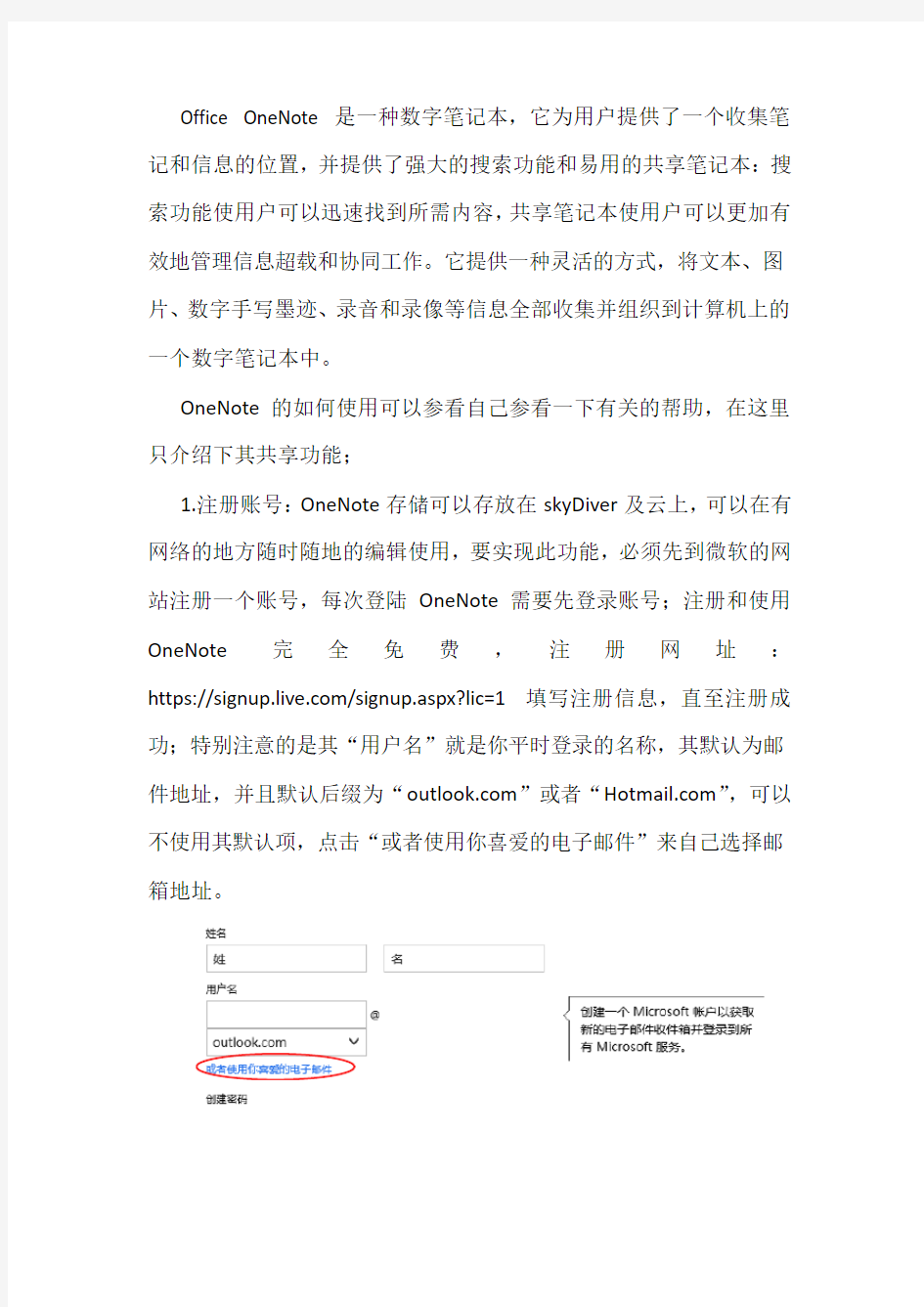

Office OneNote 是一种数字笔记本,它为用户提供了一个收集笔记和信息的位置,并提供了强大的搜索功能和易用的共享笔记本:搜索功能使用户可以迅速找到所需内容,共享笔记本使用户可以更加有效地管理信息超载和协同工作。它提供一种灵活的方式,将文本、图片、数字手写墨迹、录音和录像等信息全部收集并组织到计算机上的一个数字笔记本中。
OneNote的如何使用可以参看自己参看一下有关的帮助,在这里只介绍下其共享功能;
1.注册账号:OneNote存储可以存放在skyDiver及云上,可以在有网络的地方随时随地的编辑使用,要实现此功能,必须先到微软的网站注册一个账号,每次登陆OneNote需要先登录账号;注册和使用OneNote完全免费,注册网址:https://https://www.360docs.net/doc/449244793.html,/signup.aspx?lic=1 填写注册信息,直至注册成功;特别注意的是其“用户名”就是你平时登录的名称,其默认为邮件地址,并且默认后缀为“https://www.360docs.net/doc/449244793.html,”或者“https://www.360docs.net/doc/449244793.html,”,可以不使用其默认项,点击“或者使用你喜爱的电子邮件”来自己选择邮箱地址。
2.登录:你如果安装了Office 2007及更高版本,OneNote是默认和Office一起安装的,如果你没有安装Office,也可以从网上下载一个独立的OneNote安装包进行安装;以下以OneNote 2013进行介绍,运行OneNote 2013,如果你是第一次使用OneNote将直接进入登录界面,如果已经登录过了,进入界面后,点击右上角的登录进行登录操作:
显示登录界面,输入你的微软的用户名,及邮箱地址:
点击下一步,进入用户账号选择界面,选择“Microsoft账号”:
进入用户登录界面,输入用户密码,点击“登录”进行登录:
登录成功后右上角显示:
3.新建笔记本:进入OneNote后可以新建自己的笔记本了,建议为平时工作单独建立一个笔记本,在新建笔记本中:点击左上角“文件”如下:
进入选择界面,选择“新建”如下图:
新建的时候一定确保新建的笔记本是存放在OneDrive(就是云服务)上的,在笔记本名称里面输入一个名称,点击“创建笔记本”,即可创建成功。
创建完后,进入笔记本界面如下:
可以在新建的笔记本上开始编写笔记了。可以把每天的工作计划、总结、一些工作上的心得、经验、会议的纪要等等都写入到这里来;
4.共享笔记本:可以把我们的笔记本共享给他人,点击右上角的“文件”进入如下界面:
点击“获取共享链接”后出现如下界面:
可以在“查看链接”或者“编辑链接”上分别创建链接,点击“创建链接”:
把创建的链接发送给需要查看的人,别人就可以查看我们的笔记本了,当然为了安全,你可以把笔记本设置密码等操作,我们平时只创建查看链接即可,查看链接,只能查看不能编辑。
5. SharePoint查看:为了方便大家使用我们在我们公司的SharePoint网站上加入了一个链接网站,大家可以把自己的笔记本链接存在到我们的SharePoint网站的工作日志目录下:
登录我们的SharePoint网站:http://server
点击“新链接”
在新建的界面中:在“键入网址”里面输入上面穿件的查看链接的字符串,在说明中输入一个说明,点击“保存”及创建了一个链接。
创建好后,点击相应的链接即可查看个人的笔记本,查看界面如下:
